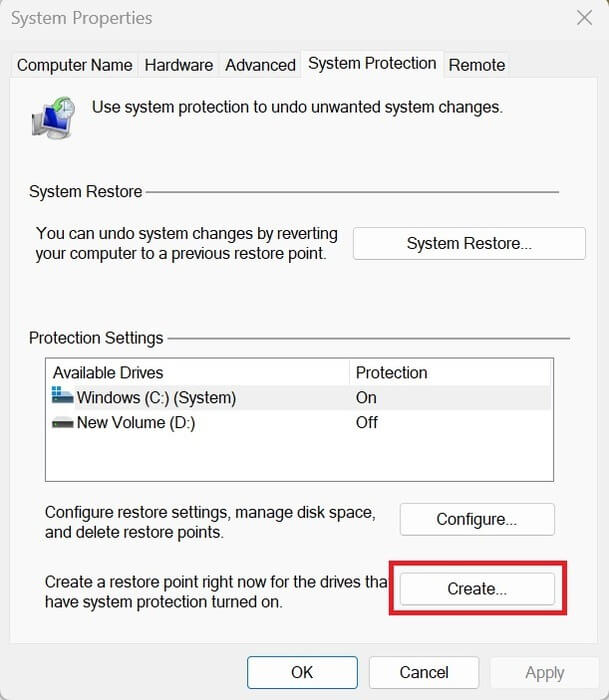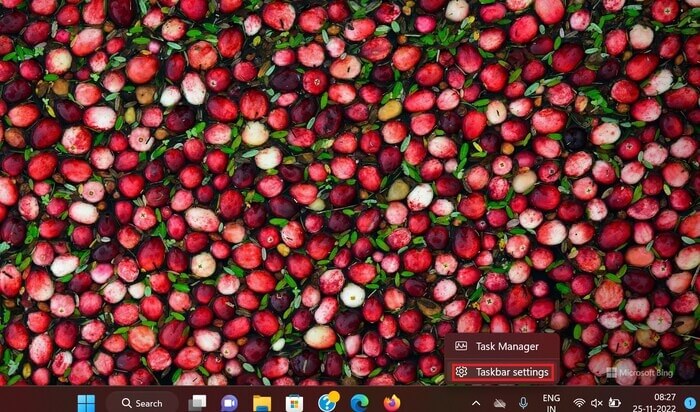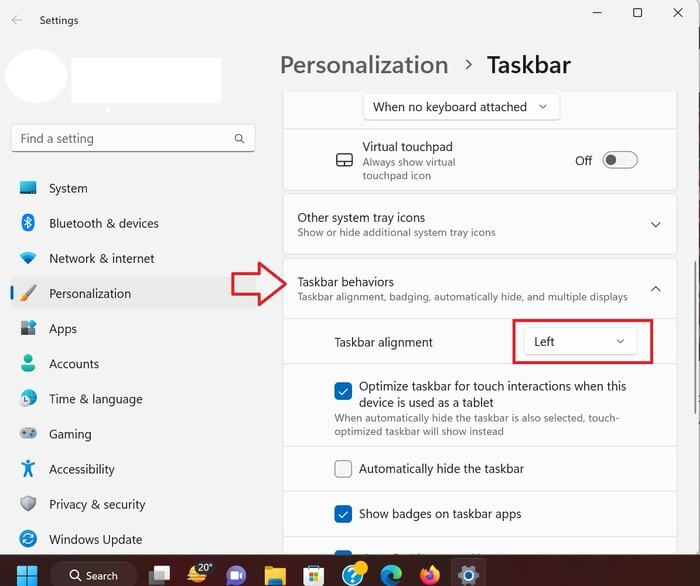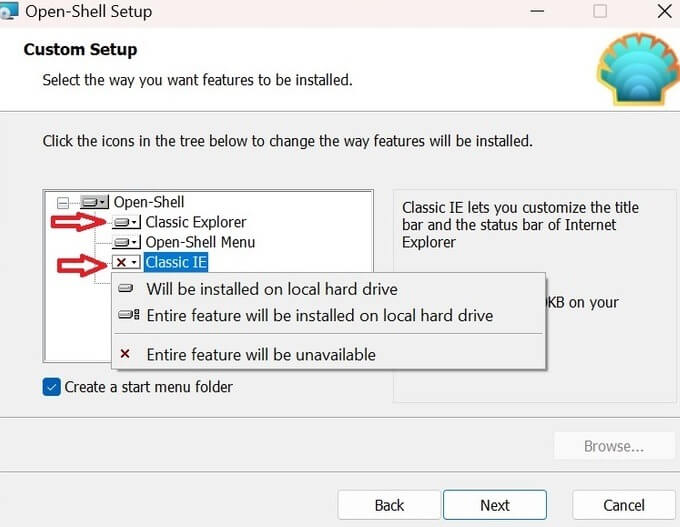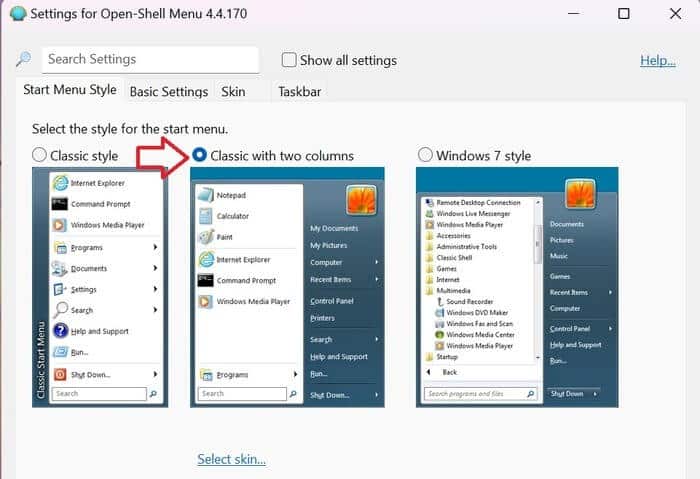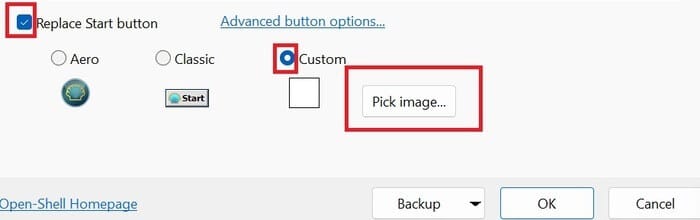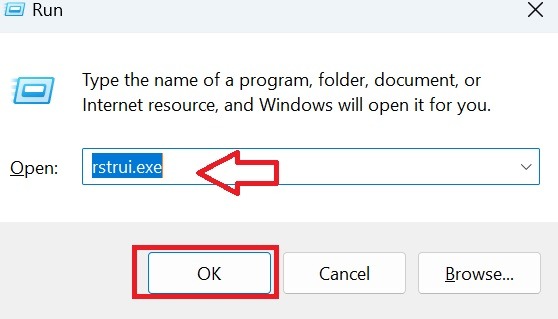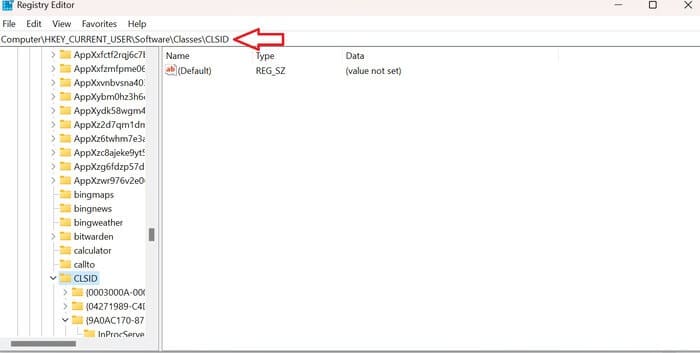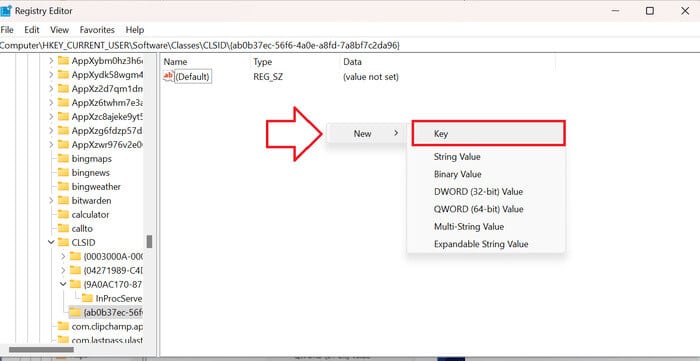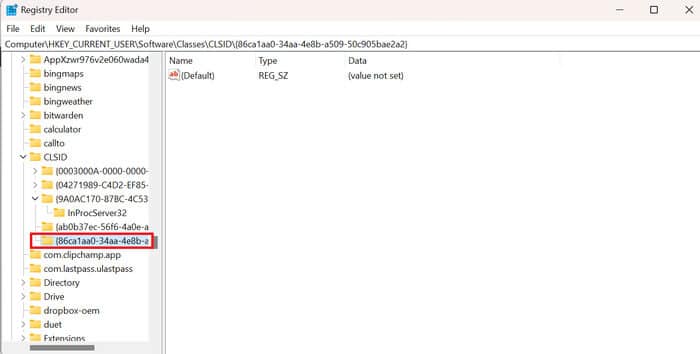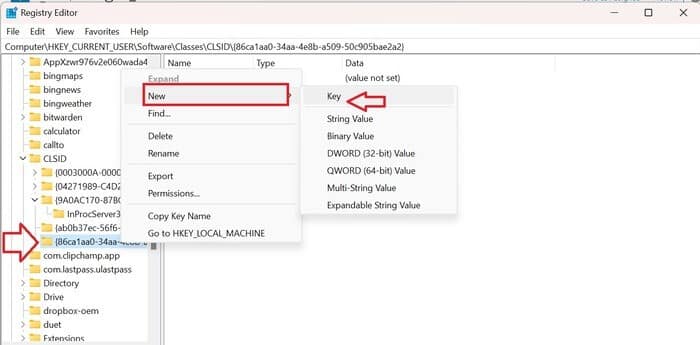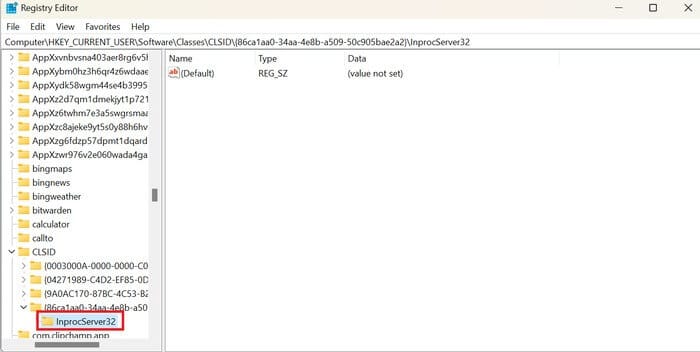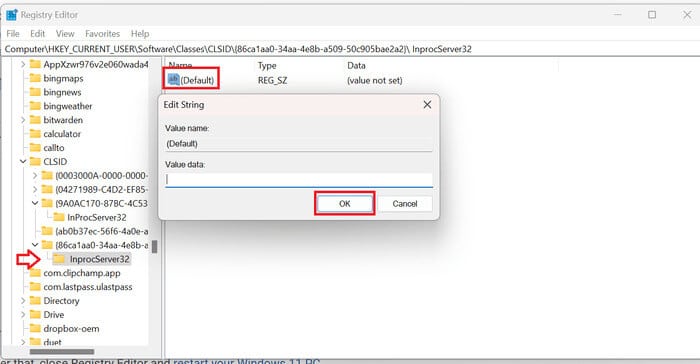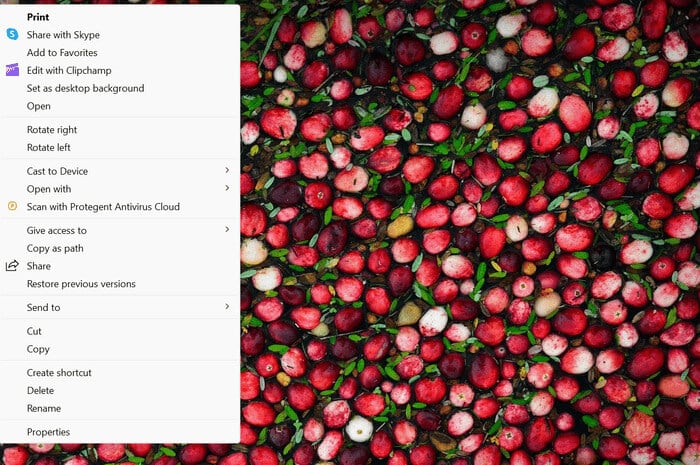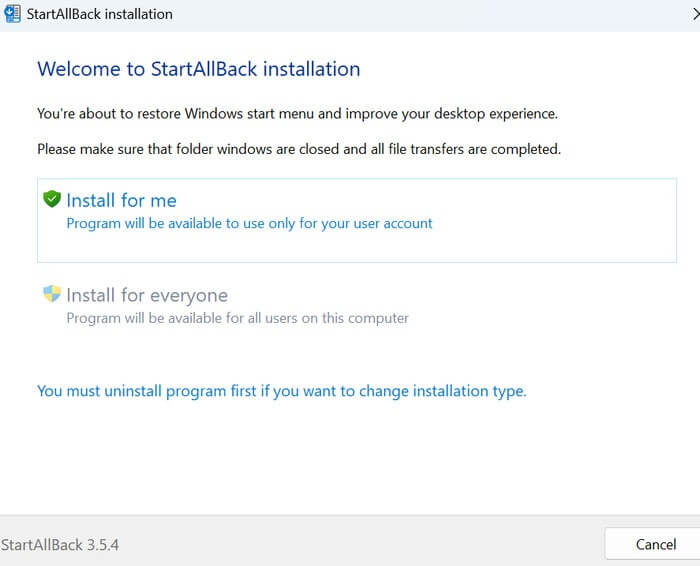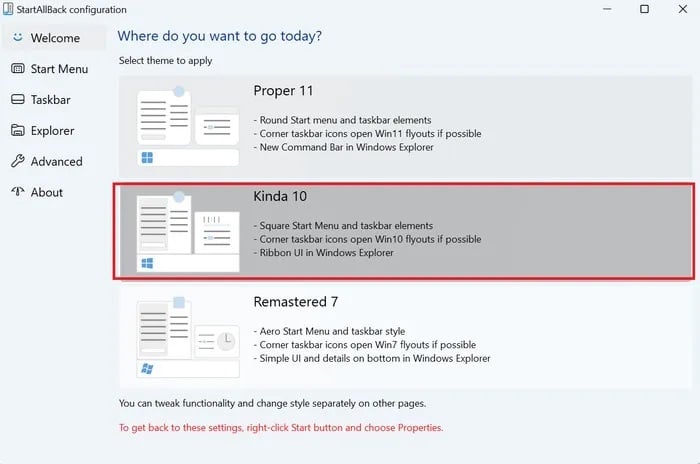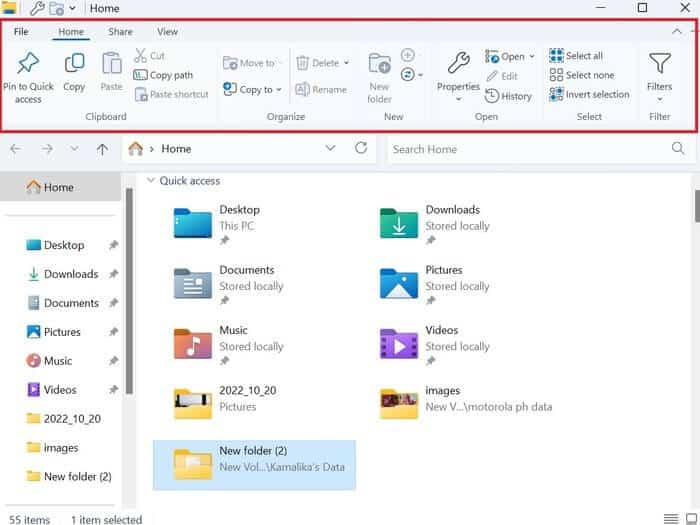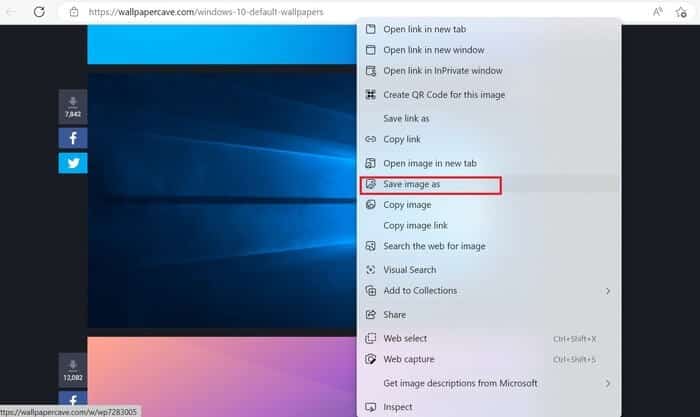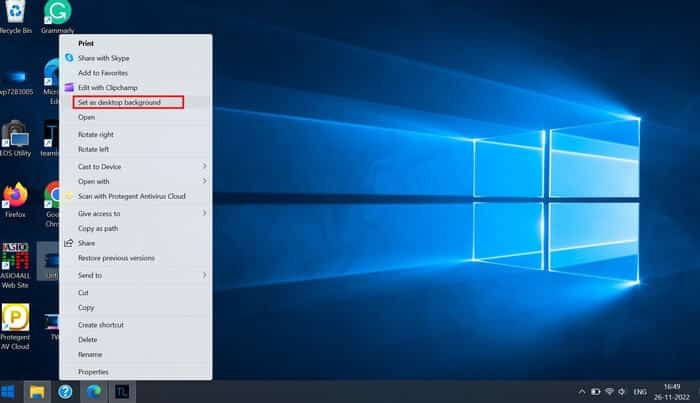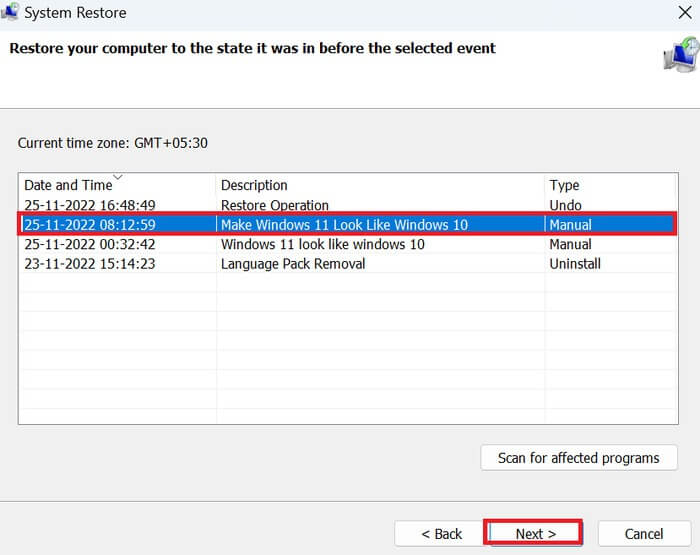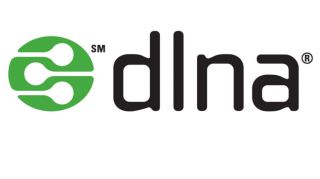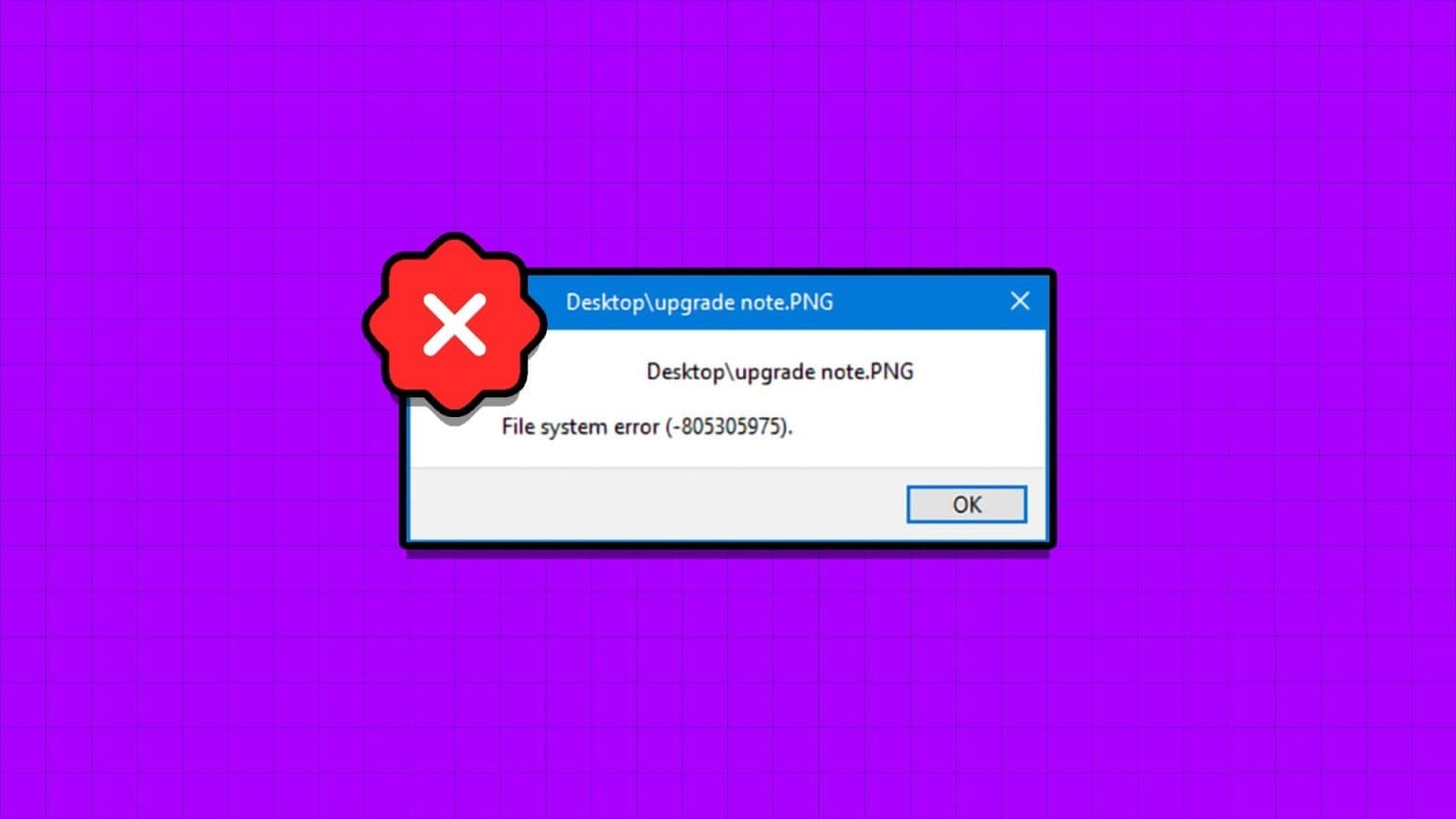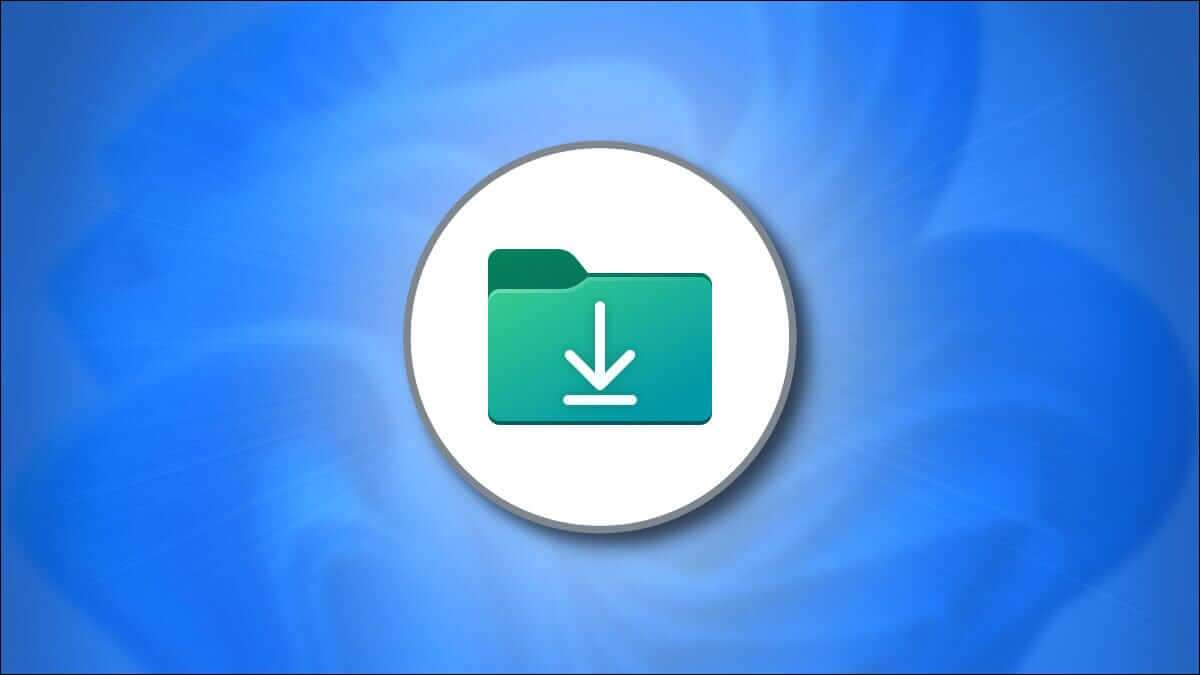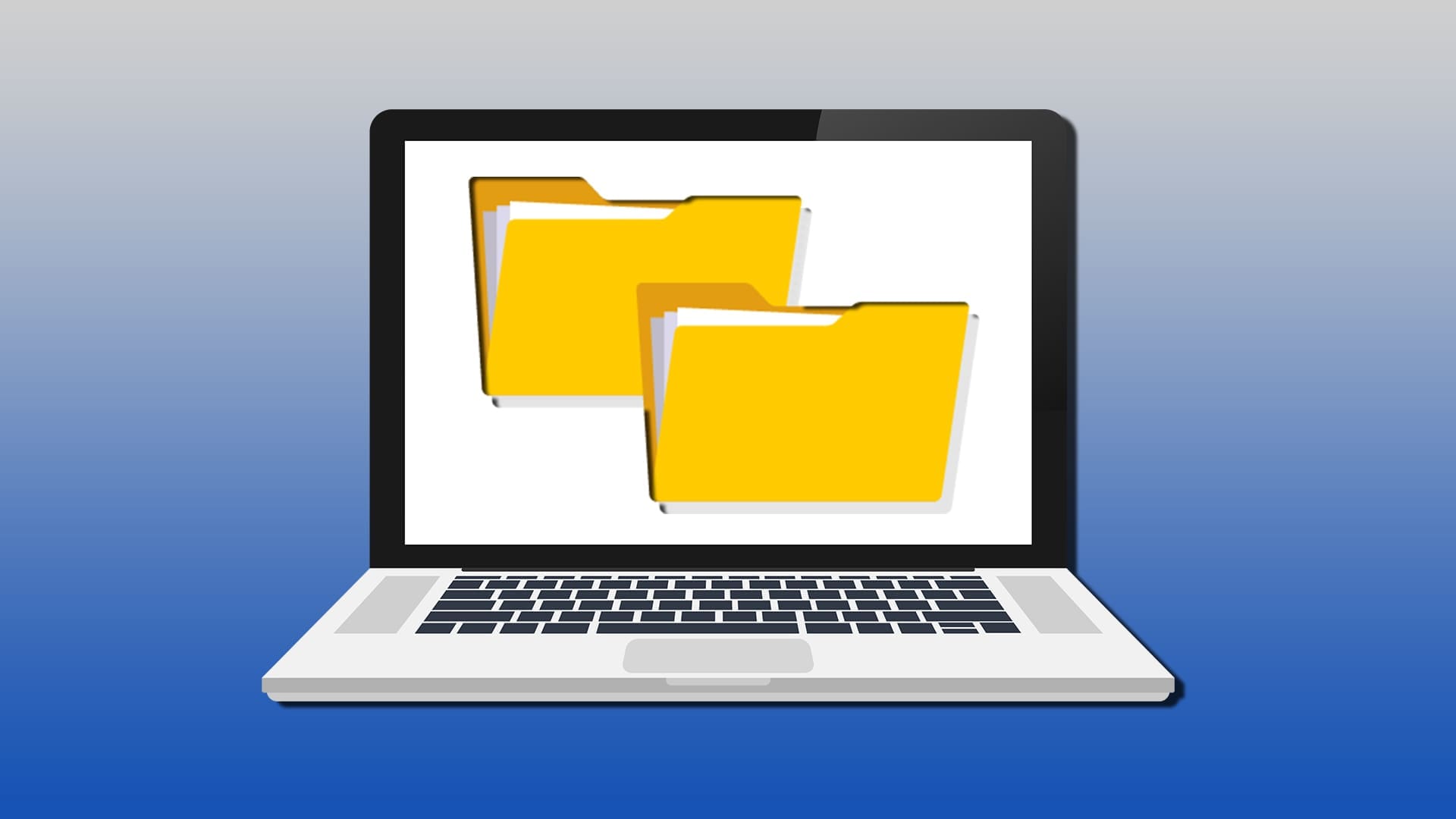Windows 11 yeni bir görünümle gelir ve birçok kullanıcı yeni arabirimi Windows 10'dakinden daha çok sever. 11. Bu makale bunun nasıl yapılacağını gösterir.
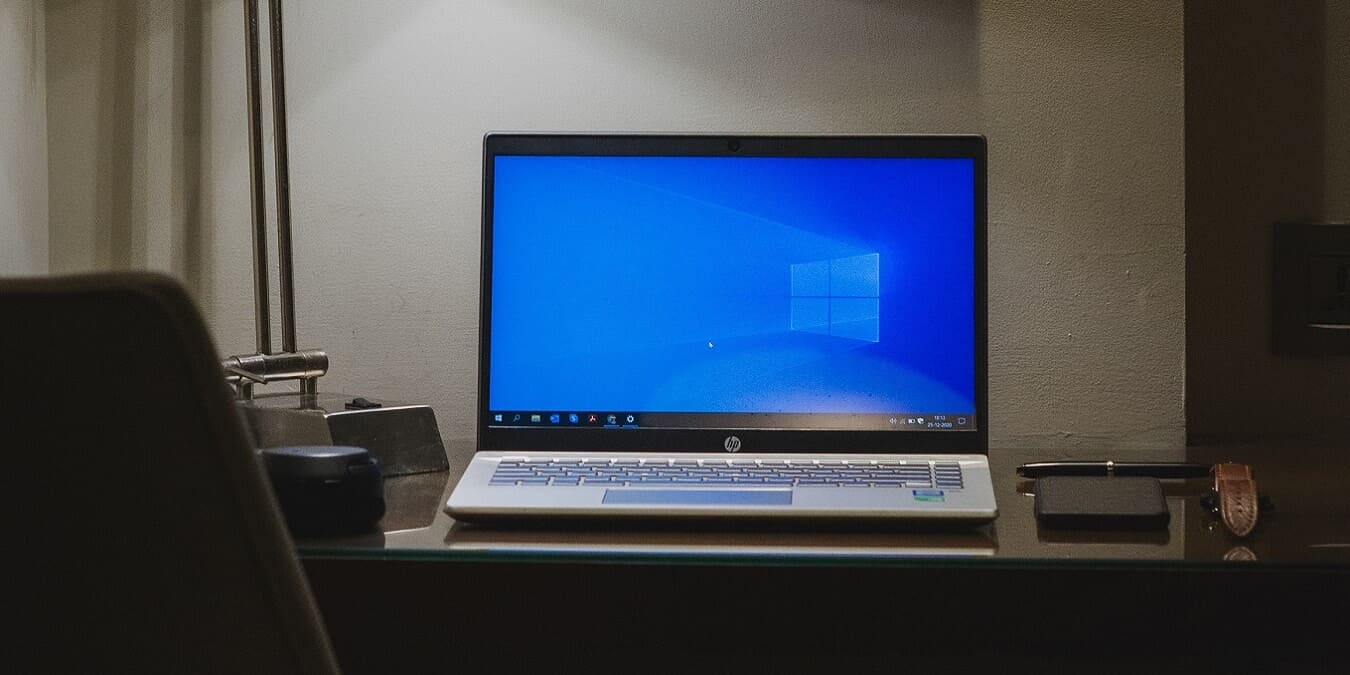
Bir geri yükleme noktası oluşturma
Herhangi bir şey yapmadan önce, bir noktada geri dönmek istemeniz durumunda hızlı bir şekilde Windows 11'in orijinal görünümüne geri dönebilmeniz için bir geri yükleme noktası oluşturmak akıllıca olacaktır.
- tık Başlat menüsü bilgisayarınızda ve yazın Bir geri yükleme noktası oluştur , Ardından Girin.
- Bir pencerede "Sistem özellikleri" Yeni, düğmeyi tıklayın "yapı".
- Bir pencere açılacak "sistem koruması" Yeni. Gerekirse daha hızlı tanımlamanıza yardımcı olacak bir açıklama yazabilirsiniz. Düğmeye bas "kurmak" Bilgisayarınızda bir sistem geri yükleme noktası oluşturmak için.
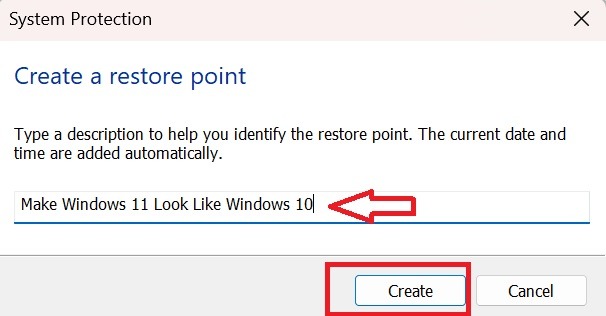
Şimdi devam edin ve Windows 11'inizin görünümünü ve verdiği hissi değiştirmek için buradaki talimatları uygulayın.
1. Başlat menüsü konumunu ayarlayın
Windows 11'in ortasında Başlat menüsü bulunur. Windows 10'daki gibi sola taşımak istiyorsanız aşağıdaki talimatları izleyin:
- Sağ tıklayın Görev Çubuğu Ve seçin “Ayarlar görev çubuğu".
- Sağa doğru aşağı kaydırın ve simgesine dokunun. "Görev çubuğu davranışları" Genişletmek için.
- Bir listede "Görev çubuğunu hizala" seçin "sol".
- Başlat menüsü solda görünecektir.
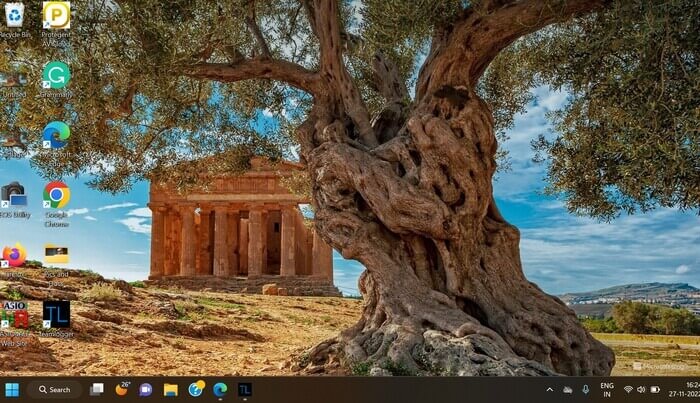
tavsiye: kazanılmış dosya Gezgini En son Windows 11 güncellemesindeki sekmelerde.Size bu harika yeni özellikten nasıl yararlanacağınızı gösteriyoruz.
2. Başlat menüsünün görünümünü değiştirin
Windows 11 Başlat menüsünün Windows 10 gibi görünmesini sağlamak için şu adımları izleyin:
- Gülşen Open-Shell'i İndirin Siteden GitHub.
- Her iki seçeneğin seçimini kaldırın Klasik Kaşif و Klasik I.E. yükleme işlemi sırasında.
- Yükleme işlemi tamamlandıktan sonra açın "Açık Kabuk Menüsü Ayarları" Windows aramayı kullanarak. Herhangi bir liste seçin. Biz seçildik "İki Sütunlu Klasik".
- Windows 10 gibi görünmesi için Başlat düğmesinin görünümünü değiştirmek isteyebilirsiniz. Aynı pencerede, "Başlat Düğmesini Değiştir -> Özel" Ve tıklayın "Bir resim seçin" Fotoğrafınızı yüklemek için
- Web'de Windows 10 Başlat menüsünün telifsiz bir görüntüsünü bulun veya Windows 10 PC'ye erişiminiz varsa Başlat menüsünün hızlı bir ekran görüntüsünü alın. Windows 11 bilgisayarınızdaki Başlat menüsü aşağıdaki görseldeki gibi görünecektir.
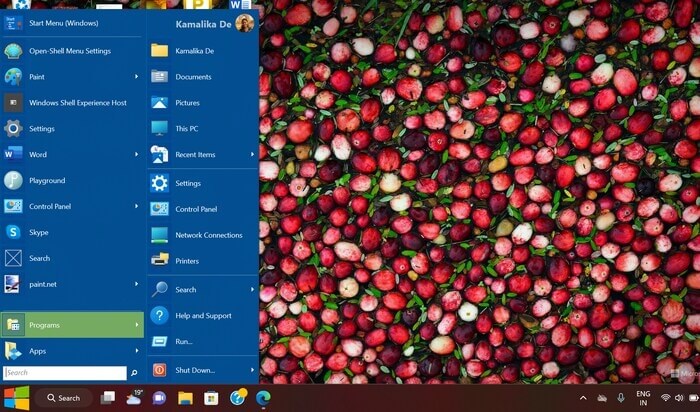
İpucu: Neler sunabileceğinize bir göz atın Windows 11'deki yeni içerik menüleri.
3. Tam bağlam menülerini edinin
Eski güzel Windows 10 içerik menülerini özlediyseniz, onları nasıl geri alacağınız aşağıda açıklanmıştır.
- basın Windows + R Bir pencere açmak için koşmak Ve yaz regedit Adres çubuğunda.
- Içinde محرر التسجيل , üstteki adres çubuğuna aşağıdakini yapıştırın.
Bilgisayar\HKEY_CURRENT_USER\SOFTWARE\CLASSES\CLSID\
- Sağdaki beyaz boşlukta herhangi bir yere sağ tıklayın ve seçin “Yeni -> Anahtar”.
- Yeni anahtar adı “{86ca1aa0-34aa-4e8b-a509-50c905bae2a2}”.
- Sağ taraftaki kenar çubuğunda yeni oluşturulan tuşa sağ tıklayın "Kayıt düzenleyici" Ve seçin “Yeni -> Anahtar” tekrar yeni bir anahtar oluşturmak için.
- Yeni oluşturulan anahtarı yeniden adlandırın "InprocServer32".
- set "InprocServer32" ve çift tıklayın "varsayımsal" Sağdaki. Tıklamak "TAMAM MI" herhangi bir veri girmeden.
- yakın محرر التسجيل وBilgisayarı yeniden başlatın. görünmesi gerekir Windows 10 bağlam menüleri Masaüstünde boş bir alana, dosyalara veya klasörlere sağ tıkladığınızda eski klasik.
4. Windows 10 Dosya Gezgini'ni edinin
Windows 10 Dosya Gezgini, kolay erişim için menüleri görüntüleyen bir çubuğa sahiptir. Ancak Windows 11 Dosya Gezgini'nde birçok menü, sil (üç nokta) menüsü altında gizlenmiştir.
Daha önce, Kayıt Defterini değiştirerek Windows 10 Dosya Gezgini'ni Windows 11'e getirmek kolaydı. Ancak Windows 11 Version22H2 güncellemesinden sonra bu yöntem çalışmayı durdurdu. Şimdilik, Windows 10 Dosya Gezgini'ni geri getirmenin tek güvenilir seçeneği üçüncü taraf yazılımdır.
- İndir Üçüncü taraf uygulaması Hepsini Geri Başlat ve bilgisayarınıza yükleyin. Bu, eski başlat menüsü, görev çubuğu öğeleri, dosya gezgini şerit kullanıcı arabirimi ve daha fazlası gibi önceki işletim sistemi sürümünden birçok şeyi canlandırabilen bir araçtır.
- Bir uygulama açın Hepsini Geri Başlat Ve bir seçenek belirleyin “10 gibi”.
- yakın Program وBilgisayarı yeniden başlatın. Klasik Şerit kullanıcı arayüzünü göreceksiniz dosya Gezgini Ve PC'nizde Başlat menüsü, görev çubuğu, tam bağlam menüleri vb. gibi daha pek çok Windows 10 benzeri kullanıcı arabirimi öğesi bulunur.
Not: Bu aracı 100 gün boyunca ücretsiz olarak deneyebilirsiniz, ancak bundan sonra kullanmaya devam etmek için bir abonelik satın almanız gerekecektir.
5. Windows 10 duvar kağıtlarını kullanın
Windows 10 varsayılan duvar kağıdı, Windows 11 PC'nizin görünümünü değiştirebilir ve Windows 10 gibi görünmesini sağlayabilir.
Varsayılan Windows 10 duvar kağıdı için bir Windows 10 PC'ye erişiminiz yoksa, web'de arama yapabilirsiniz. Wallpaper Cave gibi bir web sitesi, varsayılan Windows 10 duvar kağıtlarının kopyalarını bulmanıza yardımcı olabilir.
- ziyaret Duvar Kağıdı Mağarası Ve sağ tıklayın Arkaplan ekranı Bilgisayarınızda kullanmak istediğiniz bir seçeneğe tıklayın "Resmi Farklı Kaydet" Görüntüyü bilgisayarınıza kaydetmek için.
- Bilgisayarınıza kaydedilen görüntüye sağ tıklayın ve ardından seçeneğe tıklayın "Masaüstü duvar kağıdı yap".
- Windows 11 bilgisayarınız yeni duvar kağıdını gösterecektir.
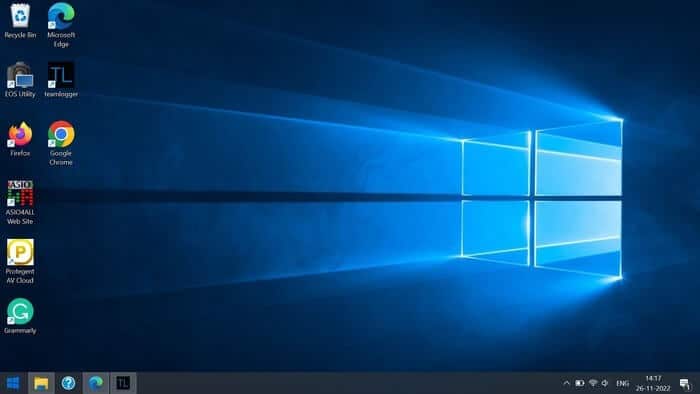
Windows 11 nasıl edinilir, geriye bakın
Herhangi bir nedenle Windows 11 görünümüne geri dönmek isterseniz, aşağıdaki talimatları izleyin.
- basın Windows + R لفتح Koşmak.
- yapıştır rstrui.exe Adres çubuğunda veöğesine dokunun. "Tamam."
- Bir pencere açılacak "Sistem kurtarma" ve bir geri yükleme noktası seçmenizi ister. bulun Geri yükleme noktası geçişe başlamadan önce oluşturduğunuz.
- Ekrandaki yönergeleri izleyin, bilgisayarınız önceki durumuna dönecektir.
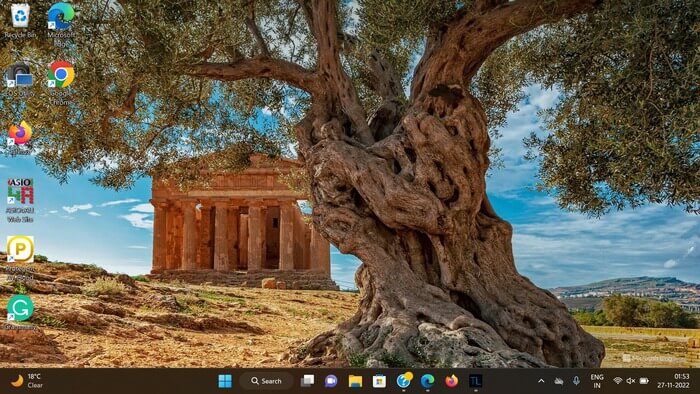
Sık sorulan sorular
S1. Windows 11'den 10'a geri dönebilir miyim?
Cevap. Bir Windows 11 yükseltme teklifi kullandıysanız, Windows 11'i on gün içinde Windows 10'a geri yükleyebilirsiniz. On gün sonra fabrika ayarlarına sıfırlama veya temiz yükleme yapmanız gerekir. Windows 11'den Windows 10'a geçmek için.
S2. Windows 11'u silmeden Windows 10'i deneyebilir miyim?
Cevap. Evet, Windows 11'i Windows 10'u kaldırmadan da deneyebilirsiniz. Windows 11'u kullanmak zorunda kalmadan Windows 10'i deneyimleyin.
S3. Windows 11 oyun oynamak için Windows 10'dan daha mı iyi?
Cevap. Evet, oyunlar söz konusu olduğunda Windows 11 daha iyidir Windows 11, Game Pass ile üstün entegrasyon, mevcut oyunlar için otomatik HDR, daha yüksek depolama hızı için canlı depolama ve gelişmiş performans ve verimlilik sunar. Oyun performansını daha da artırmak için şunları yapmalısınız: Windows 11 PC'nizi oyun oynamak için optimize edin.